이 제어를 수정하면 이 페이지는 자동으로 업데이트됩니다.
Mac용 Final Cut Pro 사용 설명서
- 환영합니다
- 새로운 기능
-
-
- 용어집
- 저작권

Mac용 Final Cut Pro에서 인스턴트 리플레이 생성하기
클립이나 클립 전체 내의 범위 선택 부분에 인스턴트 리플레이를 추가할 수 있습니다. Final Cut Pro는 범위나 클립을 복제하여 복제된 프레임을 선택 부분의 마지막에 새로운 세그먼트로 추가할 수 있습니다. 그 다음 새로운 세그먼트의 속도를 수정하여 사용하고자 하는 인스턴트 리플레이 효과를 낼 수 있습니다.
Final Cut Pro 타임라인에서 사용하고자 하는 콘텐츠의 범위나 클립 전체를 선택하여 인스턴트 리플레이를 생성하십시오.
뷰어 아래의 리타임 팝업 메뉴를 클릭하고 인스턴트 리플레이를 선택한 다음 하위 메뉴에서 클립 속도를 선택하십시오.
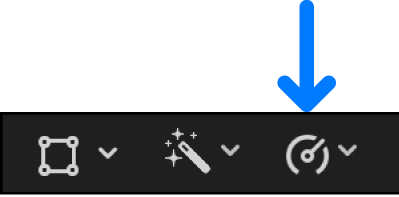
범위나 클립의 복제본이 선택 부분 마지막에 추가되고, 선택한 속도로 앞으로 재생되고, ‘인스턴트 리플레이’ 타이틀이 프레임의 오른쪽 상단 모서리에 나타납니다. 타이틀을 조절하는 데 대한 정보는 Mac용 Final Cut Pro에서 타이틀 조절하기의 내용을 참조하십시오.
인스턴트 리플레이 세그먼트의 속도를 조절하려면 리타이밍 핸들을 드래그하십시오.
왼쪽으로 드래그하면 속도가 빨라지며, 오른쪽으로 드래그하면 느려집니다.
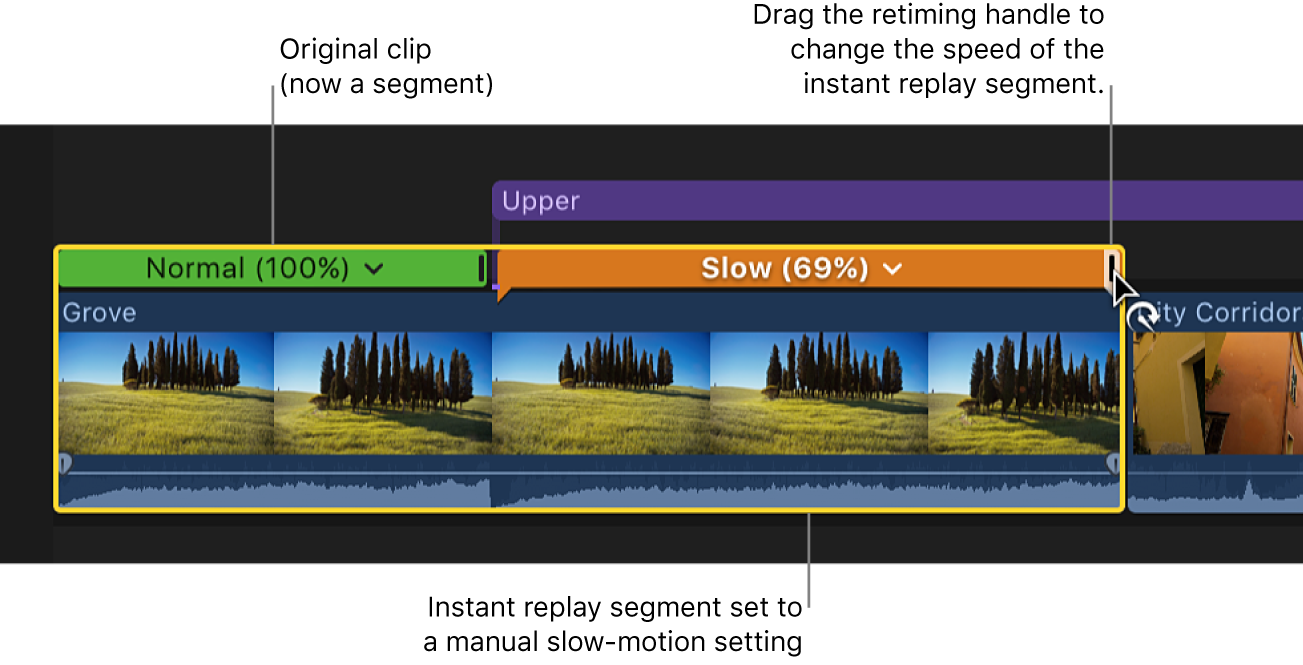
효과를 확인하려면 원래의 선택 부분과 인스턴트 리플레이 세그먼트를 재생하십시오.
설명서 다운로드: PDF
피드백을 보내 주셔서 감사합니다.